Nous sauvegardons tous régulièrement nos données des téléphones aux ordinateurs et des ordinateurs aux disques durs externes, puis sauvegardons nos données sur le cloud, mais la plupart d’entre nous ne pensent jamais à sauvegarder les données du cloud, telles que les e-mails, les contacts et les calendriers.
Lorsqu’il s’agit de sauvegarder les e-mails de notre Gmail, Outlook, Yahoo! et d’autres comptes, de nombreuses options sont disponibles. Il existe des outils pour télécharger des e-mails depuis votre compte, puis des services pour transférer vos e-mails d’un fournisseur de messagerie Web à un autre. Par exemple, vous pouvez facilement sauvegarder les e-mails Gmail dans Outlook et vice versa.
Jusqu’à il y a quelques semaines, nous devions tous faire appel à des outils et services tiers pour sauvegarder nos comptes Gmail. Les titulaires de comptes Google n’ont plus besoin d’utiliser des outils ou services tiers pour créer une sauvegarde de leurs e-mails et calendriers, car Google permet désormais officiellement aux utilisateurs de télécharger une copie de leurs données à partir de comptes Google en quelques clics de souris.
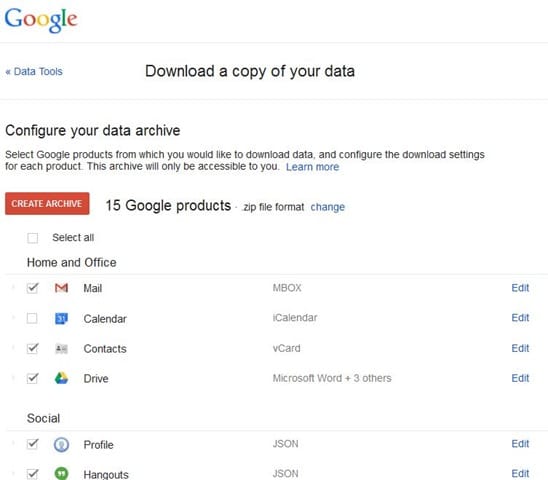
La bonne chose est qu’en plus de vos e-mails, vous pouvez créer une archive comprenant vos données Google+, YouTube, Google Drive et d’autres données Google, puis télécharger l’archive.
Voici comment télécharger vos messages Gmail (tous les e-mails, y compris le spam et la corbeille) et d’autres données:
Étape 1: Ouvert ce lien dans votre navigateur Web, saisissez votre nom d’utilisateur et votre mot de passe Google (si vous n’êtes pas déjà connecté), cliquez sur le bouton Connexion pour vous connecter à votre compte Google.
Étape 2: Dans le bouton Créer une archive, sélectionnez Gmail, puis cliquez sur Créer une archive pour commencer à créer une archive contenant tous les e-mails (y compris les e-mails dans les dossiers Spam et Corbeille) dans votre compte Gmail. Vous pouvez également sélectionner d’autres produits Google tels que Google Agenda, YouTube et Google Drive pour créer un magasin de données.
Par défaut, .zip est le format de fichier d’archive et vous pouvez le changer en .tgz ou .tbz en cliquant sur le bouton Modifier à côté de l’option de format de fichier d’archive.
Étape 3: En fonction du nombre d’e-mails et d’autres données, les serveurs de Google peuvent mettre de quelques minutes à plusieurs heures pour préparer votre archive contenant vos données. Alors soyez patient et attendez l’e-mail de Google avec le lien pour télécharger l’archive. Notez également que les résultats supérieurs à 2 Go seront divisés en plusieurs fichiers zip.
Une fois terminé, vous verrez une option pour télécharger l’archive. Notez que vous pouvez fermer la carte en toute sécurité ou éteindre votre PC lorsque les données sont archivées. Une fois l’archive prête, vous recevrez un e-mail avec le lien pour télécharger l’archive.
Si vous êtes sur Outlook.com, veuillez consulter notre guide sur la façon de télécharger des e-mails, des contacts et d’autres données Outlook.com dans le guide de votre PC.